Als Systemadministrator müssen Sie möglicherweise Anwendungseinstellungen für die Benutzer steuern, wenn Sie ArcGIS AllSource bereitstellen. Sie können in ArcGIS AllSource Standardwerte für bestimmte Anwendungseinstellungen festlegen. Sie können diese Einstellungen auch sperren, damit die Benutzer sie nicht ändern können.
Mit drei grundlegenden Schritten steuern Sie Anwendungseinstellungen in einer ArcGIS AllSource-Bereitstellung:
- Erstellen Sie eine Pro.settingsConfig-Datei.
- Veröffentlichen Sie die Datei in einem Verzeichnis, auf das die Benutzer zugreifen können, oder geben Sie sie frei.
- Konfigurieren Sie die Computer der Benutzer so, dass sie die bereitgestellte Datei verwenden.
Erstellen einer Pro.settingsConfig-Datei
Zum Steuern von Anwendungseinstellungen müssen Sie zuerst eine Pro.settingsConfig-Datei erstellen. Diese Dateien werden im XML-Format geschrieben, besitzen jedoch anstelle der Dateierweiterung .xml die Erweiterung .settingsConfig.
Wenn Sie Zugriff auf einen erweiterten XML-Editor wie beispielsweise Microsoft Visual Studio haben, können Sie bei der Erstellung eine .xsd-Datei (XML Schema Definition) verwenden. Die .xsd-Datei für das settingsConfig-Format ist als Teil der ArcGIS AllSource-Installation verfügbar. Suchen Sie die ProSettings.xsd-Datei in dem Verzeichnis \Resources\XmlSchema des ArcGIS AllSource-Installationsverzeichnisses.
Zum Erstellen einer Pro.settingsConfig-Datei erstellen Sie in einem Text- oder XML-Editor eine leere Datei. Kopieren Sie dann den Inhalt des folgenden Beispiels, und ändern Sie ihn nach Bedarf:<?xml version="1.0" encoding="UTF-8"?>
<ArcGISProSettings xmlns="http://schemas.esri.com/ProSettings"
xmlns:xsi="http://www.w3.org/2001/XMLSchema-instance"
xsi:schemaLocation="http://schemas.esri.com/ProSettings .\prosettings.xsd">
<Application>
<!-- <UseLocalHelp isLocked="false">false</UseLocalHelp> -->
</Application>
<Catalog>
<!-- <EnableIndexing isLocked="true">false</EnableIndexing> -->
<!-- <IndexNetworkConnections isLocked="true">false</IndexNetworkConnections> -->
<!-- <MetadataCanDeleteGPHistory isLocked="true">false</MetadataCanDeleteGPHistory> -->
<!-- <MetadataStyle isLocked="true">ISO 19115-3 XML Schema Implementation</MetadataStyle> -->
<!-- <SkipServerConnections isLocked="true">true</SkipServerConnections> -->
</Catalog>
<Geoprocessing>
<!-- <RecordGPHistoryInMetadata isLocked="true">true</RecordGPHistoryInMetadata> -->
</Geoprocessing>
<Display>
<!-- <LocalCacheFolderPath isLocked="true">C:\Users\<name>\AppData\Local\ESRI\Local Caches</LocalCacheFolderPath> -->
<!-- <AntiAliasingMode isLocked="true">Fast<\AntiAliasingMode> -->
<!-- <TextAntialiasingMode isLocked="true">Force<\TextAntialiasingMode> -->
<!-- <StereoscopicMode isLocked="true">Off</StereoscopicMode> -->
<!-- <RenderingMode isLocked="true">DirectX</RenderingMode> -->
<!-- <RenderingQuality isLocked="true">1</RenderingQuality> -->
<!-- <EnableVSync isLocked="true">true</EnableVSync> -->
<!-- <EnableRenderingAntialiasing isLocked="true">true</EnableRenderingAntialiasing> -->
<!-- <ClearCacheWhenAppClosing isLocked="true">false</ClearCacheWhenAppClosing>-->
</Display>
<ColorManagement>
<!-- <WorkingColorSpaceForNewItems isLocked="true">CMYK</WorkingColorSpaceForNewItems>-->
<!-- <EnableColorManagement isLocked="true">true</EnableColorManagement>-->
<!-- <RGBColorProfile isLocked="true">sRGB IEC61966-2.1</RGBColorProfile>-->
<!-- <CMYKColorProfile isLocked="true">U.S. Web Coated (SWOP) v2</CMYKColorProfile>-->
<!-- <ColorConversionRule isLocked="true">PreserveColorValues</ColorConversionRule>-->
<!-- <RenderingIntent isLocked="true">Perceptual</RenderingIntent>-->
<!-- <EnableDefaultBlackPointCompensation isLocked="true">false</EnableDefaultBlackPointCompensation>-->
</ColorManagement>
<Layout>
<!-- <TemplatePath isLocked="true">C:\Users\<name>\AppData\Local\LayoutTemplates</TemplatePath>-->
</Layout>
<ShareDownload>
<!-- <StagingPath isLocked="true">C:\Users\<name>\AppData\Local\ESRI\ArcGISAllSource\Staging\SharingProcesses</StagingPath>-->
<!-- <UnpackingProjectPackageOption isLocked="true">0</UnpackingProjectPackageOption>-->
<!-- <UnpackingProjectPackagePath isLocked="true">C:\Users\<name>\Documents\ArcGIS\Packages</UnpackingProjectPackagePath>-->
<!-- <UnpackingOtherPackagesOption isLocked="true">0</UnpackingOtherPackagesOption>-->
<!-- <UnpackingOtherPackagesPath isLocked="false">C:\Users\<name>\Documents\ArcGIS\Packages</UnpackingOtherPackagesPath>-->
<!-- <OfflineMapsOption isLocked="true">0</OfflineMapsOption>-->
<!-- <OfflineMapsPath isLocked="true">C:\Users\<name>\Documents\ArcGIS\OfflineMaps</OfflineMapsPath>-->
<!-- <MapLayerPresetsPath isLocked="false">C:\Users\<name>\AppData\Roaming\Esri\ArcGISAllSource\ExportPresets</MapLayerPresetsPath>-->
</ShareDownload>
</ArcGISProSettings>
Vorsicht:
Stellen Sie beim Speichern der Pro.settingsConfig-Datei sicher, dass der Text- oder XML-Editor am Ende der Datei weder die Dateierweiterung .txt noch .xml hinzufügt. Andernfalls kann die Datei in ArcGIS AllSource nicht ordnungsgemäß geladen werden.
Bereitstellen von "Pro.settingsConfig"
Nach der Erstellung der Pro.settingsConfig-Datei müssen Sie die Datei in einem Verzeichnis bereitstellen, auf das alle ArcGIS AllSource-Client-Computer zugreifen können. Dies ist normalerweise der Speicherort einer Dateifreigabe auf einem Server. Sie können die Datei jedoch auch auf der lokalen Festplatte des Client-Computers ablegen.
Legen Sie für das Freigabeverzeichnis oder den Ordner, in dem sich die Pro.settingsConfig-Datei befindet, die folgenden Dateiberechtigungen fest: Lese- und Schreibberechtigungen nur für den Administrator, der die Datei erstellt hat, und Leseberechtigungen für die Benutzer der ArcGIS AllSource-Client-Computer. Wenn Sie die Datei nicht mit den entsprechenden Berechtigungen schützen, können Benutzer die Werte in der Pro.settingsConfig-Datei ändern, wodurch die Standardwerte und die gesperrten Einstellungen für alle Benutzer geändert werden.
Beispiel: Erstellen Sie auf einem Dateiserver, auf den alle ArcGIS AllSource-Client-Computer zugreifen können, ein Freigabeverzeichnis, z. B. \\dataserver1\AllSourceSettings. Legen Sie die Dateifreigabeberechtigungen für Pro.settingsConfig so fest, dass Client-Benutzer Leseberechtigungen erhalten, und kopieren Sie die Pro.settingsConfig-Datei in das Freigabeverzeichnis.
Sie können die bereitgestellte Pro.settingsConfig-Datei bei Bedarf aktualisieren. Wenn Sie das Steuerungsschema der Einstellungen ändern möchten, aktualisieren Sie die freigegebene Datei, oder ersetzen Sie sie durch eine neue Datei. Beim nächsten Starten von ArcGIS AllSource auf den Client-Computern wird die neue Datei verwendet.
Konfigurieren von Benutzercomputern für die Verwendung von "Pro.settingsConfig"
Der letzte Schritt bei der Steuerung von Benutzereinstellungen besteht darin, die einzelnen ArcGIS AllSource-Client-Computer für die Verwendung der Datei Pro.settingsConfig aus dem jeweiligen bereitgestellten Verzeichnis zu konfigurieren. Nach der Konfiguration überprüft der Client-Computer die Datei bei jedem Start von ArcGIS AllSource und ändert die Einstellungen des Benutzers entsprechend.
Es gibt zwei Methoden, die Client-Computer für die Verwendung der Datei zu konfigurieren. Bei beiden Optionen müssen Sie den Pfad zu dem Netzwerkfreigabeverzeichnis oder dem lokalen Ordner angeben, in dem sich die bereitgestellte Pro.settingsConfig-Datei befindet.
Die erste Methode besteht darin, den Befehlszeilenparameter ADMIN_SETTINGS_PATH während einer ArcGIS AllSource-Installation festzulegen.
Die zweite Möglichkeit ist die Bearbeitung der Windows-Registrierung. Verwenden Sie diese Option, wenn ArcGIS AllSource bereits bereitgestellt wurde oder Sie keine automatische Installation durchführen möchten. Um die Client-Computer zu konfigurieren, erstellen Sie einen Zeichenfolgenwert namens AdminSettingsPath unter HKEY_LOCAL_MACHINE\SOFTWARE\ESRI\ArcGISAllSource\Settings. Setzen Sie die Wertdaten auf den Pfad der Netzwerkfreigabe oder des lokalen Ordners, die bzw. der die bereitgestellte Pro.settingsConfig-Datei enthält. Im oben gezeigten Beispiel legen Sie die Wertdaten auf \\dataserver1\AllSourceSettings fest.
Wenn Sie den Befehlszeilenparameter ADMIN_SETTINGS_PATH verwenden oder den Eintrag AdminSettingsPath in der Registrierung erstellen, wird die Einstellung in der Registrierungsstruktur HKEY_LOCAL_MACHINE gespeichert. Für die Änderung des Wertes sind Administratorberechtigungen auf dem Computer erforderlich. Dies dient dem Schutz der Einstellung und gewährleistet, dass Benutzer, die keine Administratoren sind, die vom Administrator festgelegte Einstellungssteuerung nicht deaktivieren können.
Wenn Computer über die Registrierung konfiguriert werden, ist es empfehlenswert, ein Systembereitstellungswerkzeug zu verwenden, statt die Änderungen auf jedem Computer manuell mit regedit.exe durchzuführen. Zu den gängigen Systembereitstellungswerkzeugen gehören die Windows Active Directory-Gruppenrichtlinie, Microsoft SCCM und Microsoft PowerShell DSC. Detaillierte Anweisungen zur Installation und Konfiguration von ArcGIS AllSource mit diesen Werkzeugen sind in der technischen Dokumentation zu ArcGIS 10.8,ArcGIS AllSource 2.5 und ArcGIS Earth 1.10 Enterprise-Bereitstellung enthalten.
Standardwerte für die Einstellungssteuerung
Mit dem Mechanismus zur Einstellungssteuerung können Administratoren Standardwerte für Einstellungen bereitstellen und Einstellungen sperren.
Das Sperren von Einstellungen wird mit dem XML-Attribut isLocked gesteuert. Wird es auf true gesetzt, kann der Benutzer des ArcGIS AllSource-Client-Computers den Wert der Einstellung nicht ändern. Der vom Administrator in der .settingsConfig-Datei festgelegte Wert ist gesperrt.
Beispiele sind in den folgenden Unterabschnitten aufgeführt:
Einstellung "EnableIndexing"
<EnableIndexing isLocked="true">false</EnableIndexing>In diesem Beispiel entspricht das Element EnableIndexing der Einstellung Festlegen, wie Projektelemente indiziert werden, auf die Sie zugreifen können, indem Sie auf der Startseite auf Einstellungen oder auf die Registerkarte Projekt klicken und auf Optionen > Indizierung > Konfigurieren, ob der Index erstellt und wie er verwendet werden soll klicken. EnableIndexing wird auf false gesetzt, wodurch die Option Konfigurieren, ob der Index erstellt und wie er verwendet werden soll auf Keinen Index erstellen gesetzt wird. Da isLocked auf true festgelegt ist, deaktiviert die Anwendung die Steuerung und zeigt eine Meldung mit dem Hinweis an, dass die Einstellung gesperrt wurde.
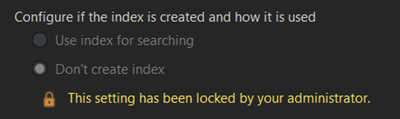
Wenn Sie das Attribut isLocked auf false festlegen, können Sie den Standardwert für die Einstellung steuern, aber die Benutzer können ihn ändern.
Einstellung "UseLocalHelp"
<UseLocalHelp isLocked="false">false</UseLocalHelp>In diesem Beispiel entspricht das Element UseLocalHelp der Einstellung Hilfe – Quelle, auf die Sie zugreifen können, indem Sie auf der Startseite auf Einstellungen oder auf die Registerkarte Projekt klicken und dann auf Optionen > Allgemein klicken. UseLocalHelp ist auf true festgelegt, sodass Offline-Hilfe über Ihren Computer der Standardwert für Neuinstallationen von ArcGIS AllSource ist. Da das Attribut isLocked auf false festgelegt ist, kann der Benutzer die Einstellung später jederzeit ändern.
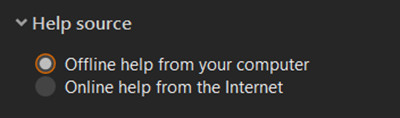
Hinweis:
Standardwerte für nicht gesperrte Einstellungen werden nur von Neuinstallationen von ArcGIS AllSource verwendet. Wenn Sie einen Computer für die Verwendung der settingsConfig-Datei konfigurieren, nachdem der Benutzer ArcGIS AllSource ausgeführt hat, werden die Standardwerte in der Datei nicht verwendet, weil der Benutzer bereits die Standardwerte festgelegt hat. Sie können Einstellungen nur erzwingen, indem Sie isLocked="true" in der settingsConfig-Datei festlegen.
Verfügbare Anwendungseinstellungen
Eine vollständige Liste der Anwendungseinstellungen und wo sie in die Pro.settingsConfig-Datei gehören, finden Sie unter Für die Administratorsteuerung verfügbare Einstellungen.